Rynek tabletów na pewno nie ma się tak dobrze jak jeszcze dwa czy trzy lata temu. Gdybym miał wskazać producentów, którzy jeszcze wierzą w te urządzenia i co jakiś czas pokazują coś nowego, to spokojnie mógłbym to zrobić na palcach jednej dłoni (nawet gdybym był pingwinem z Batmana). Wśród tych producentów jest Huawei, który przysłał do mnie swoją najnowszą propozycję – Huawei MatePad Pro w zestawie z klawiaturą i rysikiem. Postanowiłem przerzucić się na niego na cały dzień i sprawdzić czy sprosta wszystkim moim potrzebom. Czy „dał radę”?
Od czego zacząłem?
Przede wszystkim od konfiguracji i przygotowania tabletu „pod siebie”. Do tej pory pracowałem na urządzeniach z Windowsem (oczywiście nie wliczając w to smartfona), dlatego pierwszy kontakt z tabletem na Androidzie wymagał doinstalowania kilku aplikacji, przestawienia się i zerwania z niektórymi, wyuczonymi przez lata, nawykami. Szczególnie trudno było z tym ostatnim i już teraz mogę napisać, że nie do końca się to udało.
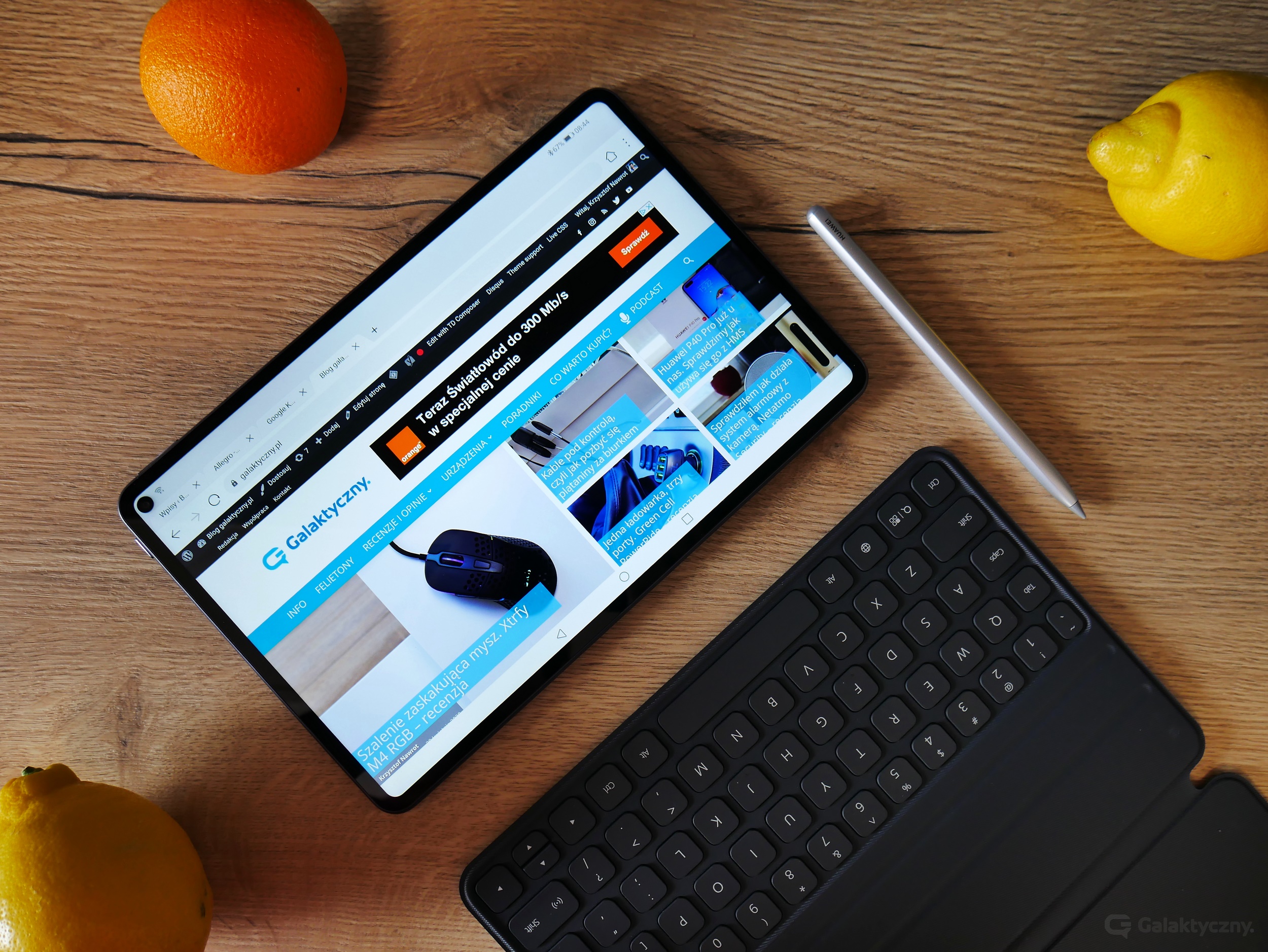
Starałem się zrobić wszystko tak, by nie ruszać tych domyślnych aplikacji i korzystać z tych fabrycznie zainstalowanych, przede wszystkim przeglądarki internetowej i klienta poczty. Co więcej, nawet większość tego tekstu napisałem na testowanym MatePadzie Pro, czyli zrobiłem to, do czego często wykorzystuję prywatnego Surface’a. Do pisania. Musiałem też podłączyć mysz bezprzewodową przez Bluetooth i ustawić wyświetlanie elementów na ekranie do minimum, bo mimo wysokiej rozdzielczości (2140 x 1600 px), miałem wrażenie, że na ekranie widzę mniej niż na monitorze Full HD od peceta.
Za co polubiłem Huawei MatePad Pro?
Jest kilka rzeczy, za które ten tablet trzeba pochwalić i pewnie domyślacie się od czego tutaj zacznę. Po pierwsze – ekran. MatePad Pro ma nietypową, bo 10,8-calowa przekątną i wysoką rozdzielczość, o której już wyżej wspomniałem. Ale najważniejsze jest to, że wyświetlacz jest bardzo czytelny i wyjątkowo jasny. Do tego stopnia, że w ciągu dnia w zupełności wystarczyła mi jasność na 3/4 suwaka, a wieczorem i tak musiałem ustawić mniej niż połowę. Wyświetlacz to z pewnością jedna z kluczowych zalet tego tabletu, choć jest tu też jedna rzecz, która trochę psuje całokształt – dziura w ekranie na aparat. Nie wygląda to dobrze, tym bardziej, że wokół kamery widać ciemniejszy obszar.
Po drugie – tryb pulpitu czy tryb PC. Jak zwał, tak zwał, ale w zasadzie to jedyne ustawienie interfejsu, które jestem w stanie zaakceptować. Huawei twierdzi, że ma to być tablet do pracy, niezależnie czy jest to związane z jakimiś biurowymi zadaniami czy tworzeniem malunków z wykorzystaniem rysika. Raczej nie jest to podstawowy „większy ekran”, by przeglądać głupoty w internecie, wylegując się na kanapie. Oczywiście można, ale to tak samo jak jest z 200-konną Fiestą – nią też można jeździć tylko w niedzielę do kościoła, ale po co?
Wygląda i działa to trochę tak jak huawejowa wersja jakiegoś Linuxa. Jest pasek narzędziowy, praca na okienkach, centrum z powiadomieniami czy coś na kształt przycisku „Start”. W sumie, trochę wszystko podobne do tego co mamy w Windowsie. Aplikacje mogą działać w tle. Szkoda, że tylko te elementy zostały dostosowane pod wysoką rozdzielczość ekranu, a gdy wejdziemy głębiej czy coś uruchomimy to i tak jest „po staremu”. Szkoda też, że aplikacje nie zapisują swojego stanu między zmianą trybów – oznacza to, że po przełączeniu na tryb PC, przykładowo, znikają wszystkie otwarte karty w przeglądarce i trzeba je włączać na nowo.

Bardzo zaskoczyły mnie wbudowane głośniki, przy których majstrowali technicy z harman/kardon. I to jest to „po trzecie”. Wiem, co potrafią, bo sam od kilku lat używam głośników Soundsticks III przy komputerze i nie zamieniłbym ich na inne, nigdy. Tablet ma cztery głośniki rozlokowane po bokach. które grają czysto (nawet na maksymalnej głośności) i z odpowiednią mocno i przestrzenią. Na pewno radzą sobie lepiej niż głośniki w moim Surfacie, a MatePad Pro to jeden z lepszych tabletów pod kątem audio.
Po czwarte – wydajność, płynność i bateria. Zebrałem te trzy aspekty w jedno, bo poniekąd są ze sobą powiązane i można je wrzucić do jednej kategorii. Tablet ani na chwilę nie złapał zadyszki, działał super płynnie i ani razu nie zrobił czegoś co nagle przerwałoby pracę. To zasługa układu Kirin 990 i 6 GB RAM. Z akumulatora też byłem zadowolony, bo tablet bez problemu wytrzymał „roboczodzień”. Wyglądało to tak, że pracował prawie 4 dni, wliczając w to ten dzień, kiedy przerzuciłem na niego całą swoją pracę. W końcu ponad 7000 mAh robi swoje.
Jak się na nim pracuje?
To chyba najważniejszy akapit dotyczący tego tabletu, który rozwieje wszelkie wątpliwości na temat tego, jak się pracuje na takim urządzeniu. Na tablecie z Androidem i magnetyczną klawiaturą. Napisałem już, że trzeba się przyzwyczaić, przestawić i nauczyć pewnych zachowań w kwestii obsługi. Trzeba go też sobie odpowiednio dostosować do tego co chcemy na nim robić i nie chodzi mi tylko o to, by dorzucić kilka aplikacji, z których często się korzysta. Ogólnie można na nim zrobić większość rzeczy, ale tablet działa mocno „androidowo”. I wcale nie jest to wina Huawei’a, a po prostu systemu samego w sobie. Nie wiem dokładnie jak to opisać, trzeba byłoby samemu wziąć tablet na chwile w swoje ręce, ale przy niemal każdej czynności jest coś inaczej niż byśmy chcieli. Coś gdzieś jest zakryte, coś działa inaczej, coś jest powiększone, rozszerzone, przesunięte, coś ściśnięte czy przeniesione, a takie pierdółki i nieścisłości bardzo wpływają na komfort i szybkość pracy.
Ale żeby nie być gołosłownym, kilka przykładów. Strona jest oparta na WordPressie i mimo tego, że wymusiłem wygląd komputerowy to i tak elementy były przesadnie duże, rozjeżdżały się, a pole do edycji wpisu było zbyt małe. Na początku wspomniałem, że większość tekstu napisałem na tablecie, ale już formatowaniem czy dorzucaniem zdjęć zająłem się na komputerze. Dalej, po otworzeniu nowej karty w przeglądarce nie możemy od razu wpisać tego co chcemy wyszukać, bo najpierw trzeba kliknąć w pole na pasku adresu, żeby pojawił się kursor. Czasami jest tak, gdy chcemy zalogować się do jakiejś aplikacji (np. OLX), że aplikacja – mimo tego, że tablet pracuje poziomo – zmienia orientację na pionową, co oznacza, że obraz przekręca się o 90 stopni. W przeglądarce internetowej możemy wyciągnąć tylko 7 skrótów do konkretnych stron, mimo tego, że miejsca jest na tyle, by zrobić to ze wszystkimi, które nam są akurat potrzebne.

Jak wiadomo, Huawei MatePad Pro bazuje na Huawei Mobile Services (HMS), gdzie mamy między innymi dostęp do sklepu AppGallery i logowanie do usług za pomocą swojego Huawei ID. Szczerze powiedziawszy, nie zaglądałem tam często, bo tablet to nie smartfon, więc nie potrzebowałem wszystkich aplikacji, których używam na telefonie. Stąd też z większym dystansem patrzę na to, że na tablecie nie znajdziemy fabrycznie usług Google. Dzwonić z niego nie będę, z nawigacji też nie mam zamiaru korzystać, a tym bardziej płacić zbliżeniowo, gdyby jakimś cudem ten tablet miał NFC. W każdym z tych przypadków tablet wyglądałby co najmniej dziwnie. Nie oznacza to jednak, że dostęp do usług, z których korzystam i jestem przyzwyczajony od lat, mogłem sobie od tak odpuścić. Na całe szczęście można z nich korzystać, ale trzeba to zrobić trochę na około. Ja wyciągnąłem sobie łącza internetowe do np. Zdjęć Google, Notatek Keep czy Gmaila na pulpit. Miałem je wśród aplikacji i tak też pracowałem. Miałem też porobione skróty w przeglądarce internetowej do najważniejszych stron. Problem jednak w tym, że nie skorzystamy choćby z takiego Netflixa, bo usługa nie działa w przeglądarce. A musicie się ze mną zgodzić, że do oglądania filmów tablet jak najbardziej się nadaje.
Bez kilku skrótów na pulpicie nie mógłbym na tym tablecie pracować.
Na koniec zostawiłem sobie magnetyczną klawiaturę. Według mnie, coś tu poszło nie tak i niestety wymaga szybkiego przeprojektowania w kolejnej wersji. Tym bardziej, że nie ma jej w zestawie z tabletem i trzeba ją dokupić osobno za ponad 500 złotych. Klawiatura robi też po części za etui, bo „łapie” się magnetycznie tabletu od tyłu. Tuż nad klawiszami mamy dwie szczeliny i właśnie od nich zaczyna się problem. Ok, tablet może i mocno się trzyma, ale kąt nachylenia tabletu do użytkownika jest tak zły, że odpowiedniej ergonomii i komforcie nie ma co mówić. Ciężko jest wytrzymać dłużej niż pół godziny, bo siedzimy trochę tak jakby ktoś do pleców przywiązał nam wyjątkowo sztywny kij od szczotki.

Co więcej, klawiatura łączy się z tabletem tylko wtedy, gdy zakotwiczy się w jednej z dwóch szczelin. Oznacza to, że nie możemy położyć się wygodnie z tabletem na łóżku czy tak jak wyżej usiąść w samochodzie i coś tam na szybko przeklikać. Gdy wyczepimy klawiaturę z rowków, to ta po prostu przestaje działać. Dodatkowa, trzecia szczelina, bliżej użytkownika i przesunięcie klawiatury, znacznie wpłynęłoby na funkcjonalność i wygodę.
A szkoda, bo na klawiaturze pisze się bardzo przyjemnie, pomimo tego, że klawisze są mniejsze niż w klasycznej, komputerowej klawiaturze. Są od siebie odpowiednio oddalone. Działają skróty jak „kopiuj/wklej” i jest kilka dedykowanych skrótów od producenta, ale nie ma szans, by wklepywać polskie znaki tak jak na komputerze. Kombinacje z Altem nie działają i trzeba korzystać z podpowiedzi, które wyświetlają się na ekranie w czymś w rodzaju klawiaturowego przybornika. Ja włączyłem opcję automatycznej zamiany słów na te „spolszczone”, ale w razie czego można pacnąć w ekran i wybrać słowo lub skorzystać ze skrótu Lewy Ctrl + cyfra, do którego dana podpowiedź słowna jest przypisana.
Brakuje mi też touchpada, choć to jest już sprawą drugorzędną, bo zawsze można podłączyć jakąś mychę na Bluetooth. Co też zrobiłem. Albo korzystać z rysika M-Pencil.
Huawei MatePad Pro to kawał świetnego sprzętu, technicznie i designersko, ale…
Najnowszy MatePad Pro jest doskonale wykonany, wyposażony, bardzo poręczny i w miarę lekki. Ma świetny ekran, działa płynnie i bez dwóch zdań, obecnie jest to najwyższa tabletowa półka. Gdybym miał wymienić trzech kluczowych producentów tabletów to obok Apple i Samsunga byłyby właśnie Huawei. Nie mogłem na nim robić codziennych rzeczy tak swobodnie jak na komputerze, ale to nie oznacza, że w ogóle ich nie mogłem robić. Dostęp do tego z czego korzystam na co dzień był. Może w innej, mniej intuicyjnej i wolniejszej formie, ale był. Nie mniej, zdarzały się też chwile irytacji i to przez to, ale głównie przez wieloletnie przyzwyczajenia wiem, że tablet z Androidem nie jest dla mnie. Wiem też, że połączenie tabletu z Androidem i klawiatury nie będzie nigdy tak doskonałe jak w przypadku Surface’ów, bo od zawsze powtarzam – to jest komputer, który może być tabletem, a nie tablet, który na siłę chce być komputerem.
Czy MatePad Pro jest godną konkurencją dla iPada Pro? Być może, ale nie mnie to oceniać, bo iPada Pro jeszcze w rękach nie miałem. Z przymrużeniem oka napiszę, że może być, ale pod kątem ceny, bo za wersję LTE razem z klawiaturą i rysikiem trzeba zapłacić jakieś 3800 złotych. Bardzo dużo, nawet jak na wypasiony tablet. Z Androidem.


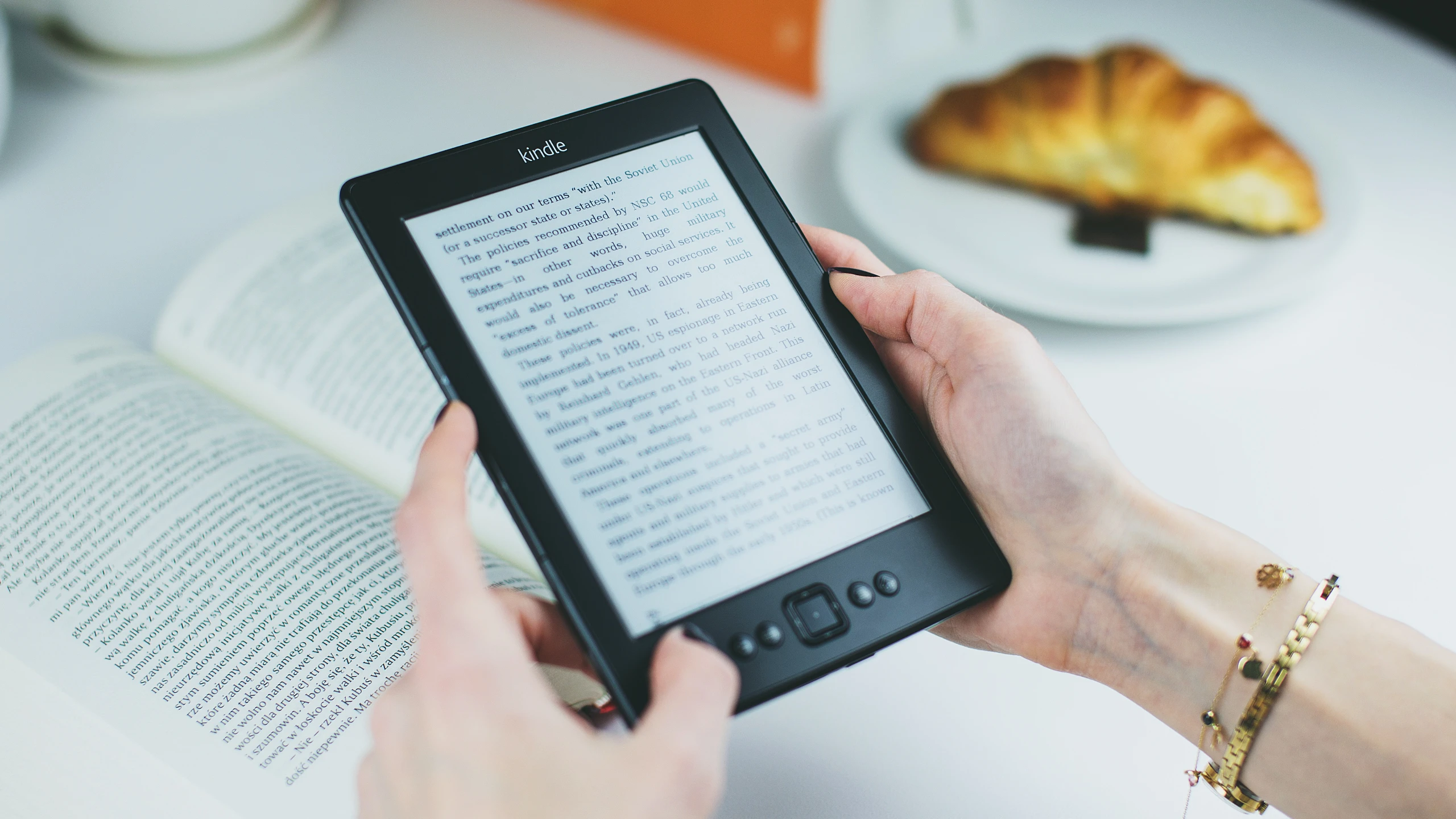

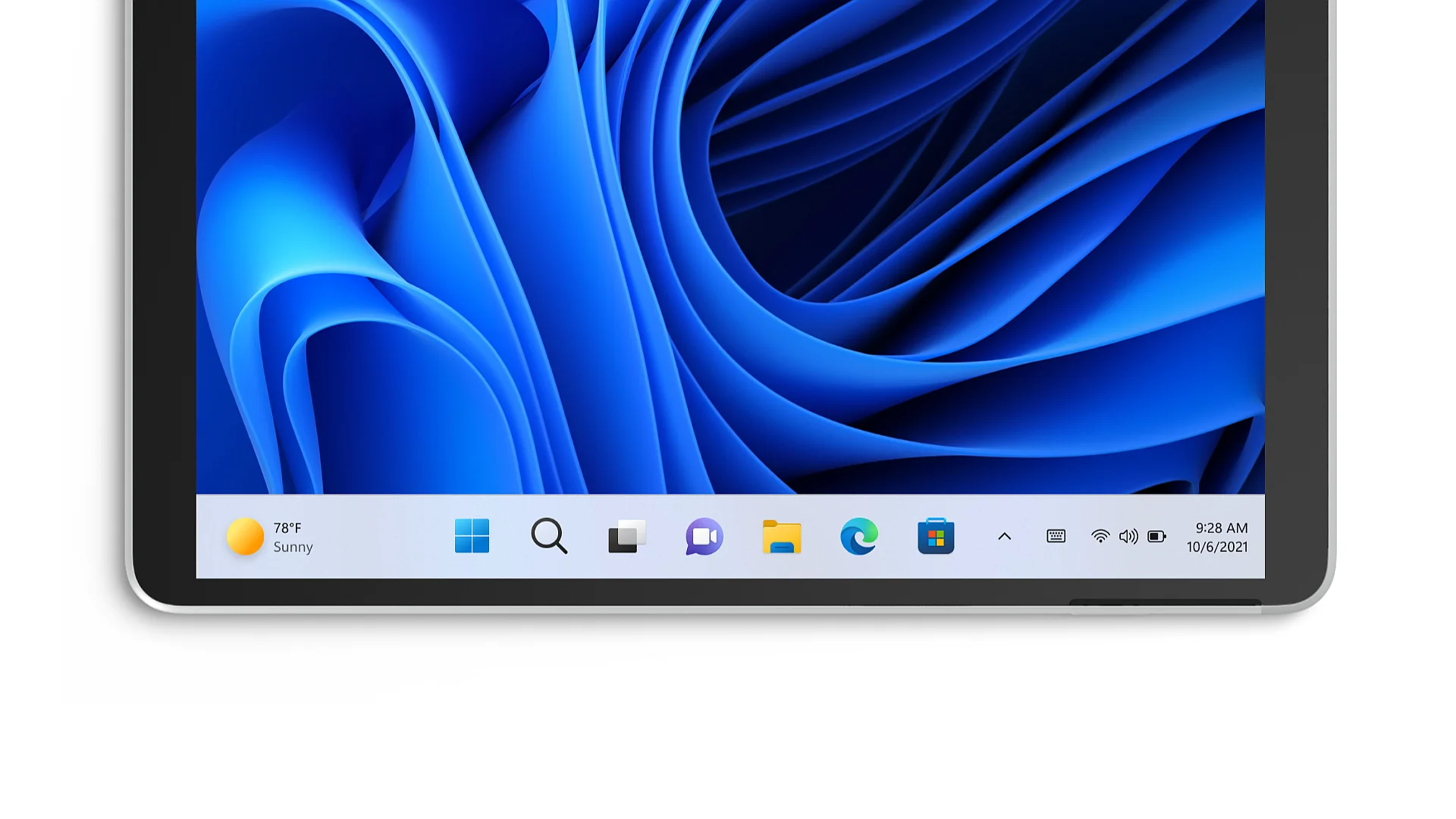
No Comments